In dieser Anleitung lernst du, wie du die Rechtschreibprüfung in deinen Web-Formularen aktivieren oder deaktivieren kannst. Das spellcheck-Attribut spielt eine wichtige Rolle, wenn es darum geht, die Benutzererfahrung beim Ausfüllen von Formularen zu verbessern. Es ist entscheidend zu wissen, wann und wie du dieses Attribut einsetzen solltest, um Fehleingaben zu vermeiden oder um sicherzustellen, dass sensible Daten nicht an einen Server gesendet werden.
Wichtigste Erkenntnisse
- Das spellcheck-Attribut kann für verschiedene Input-Typen genutzt werden, um die Rechtschreibprüfung des Browsers zu steuern.
- Du kannst es auf true setzen, um die Rechtschreibprüfung zu aktivieren, oder auf false, wenn du sicherstellen möchtest, dass die Eingaben in bestimmten Feldern nicht überprüft werden.
- Dies ist besonders wichtig für Felder, in denen sensible Daten verarbeitet werden.
Schritt-für-Schritt-Anleitung
1. Das spellcheck-Attribut verstehen
Bevor du mit der Implementierung beginnst, ist es wichtig, das Konzept des spellcheck-Attributs zu verstehen. Mit spellcheck kannst du festlegen, ob der Browser die Rechtschreibung der eingegebenen Daten prüfen soll oder nicht. Standardmäßig kann dies von Browser zu Browser variieren.
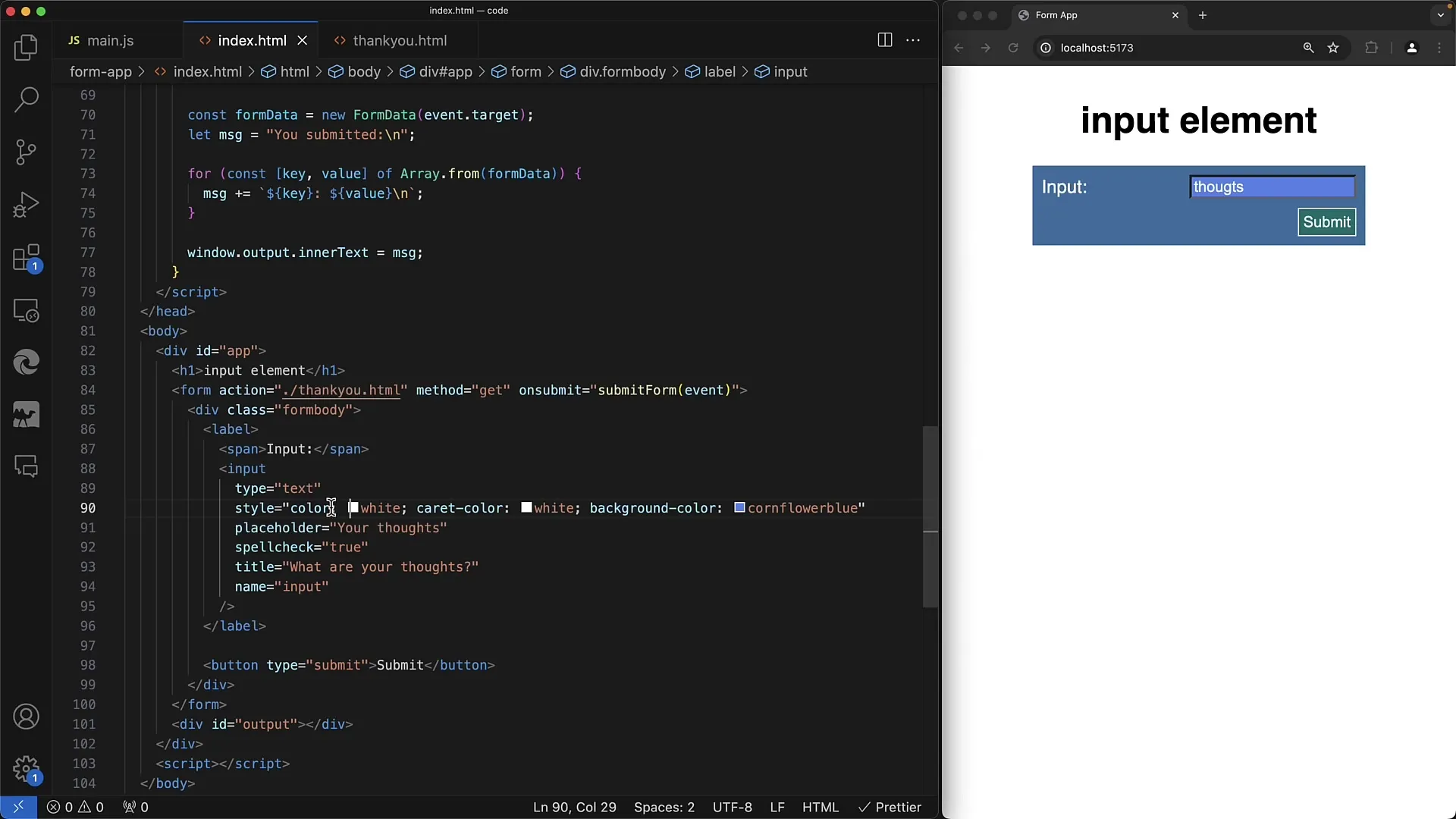
2. spellcheck aktivieren
Um die Rechtschreibprüfung zu aktivieren, setzt du das spellcheck-Attribut auf true. Das ist nützlich für Textfelder, in denen Benutzer Eingaben aus natürlichen Sprachen tätigen. Wenn du zum Beispiel ein Eingabefeld für Kommentare oder Feedback hast, möchtest du sicherstellen, dass die Benutzer die Möglichkeit haben, ihre Eingaben zu überprüfen.
3. Falsche Eingabe mit aktivierter Rechtschreibprüfung
Wenn du das spellcheck-Attribut auf true setzt und der Benutzer einen falschen Schreibfehler macht, wird dies durch eine Unterstreichung signalisiert. Du kannst dies ausprobieren, indem du eine absichtliche Falscheingabe machst, um zu sehen, wie der Browser reagiert. Der Benutzer wird dann die Möglichkeit haben, die richtige Schreibweise auszuwählen, was die Benutzerfreundlichkeit deiner Anwendung erhöht.
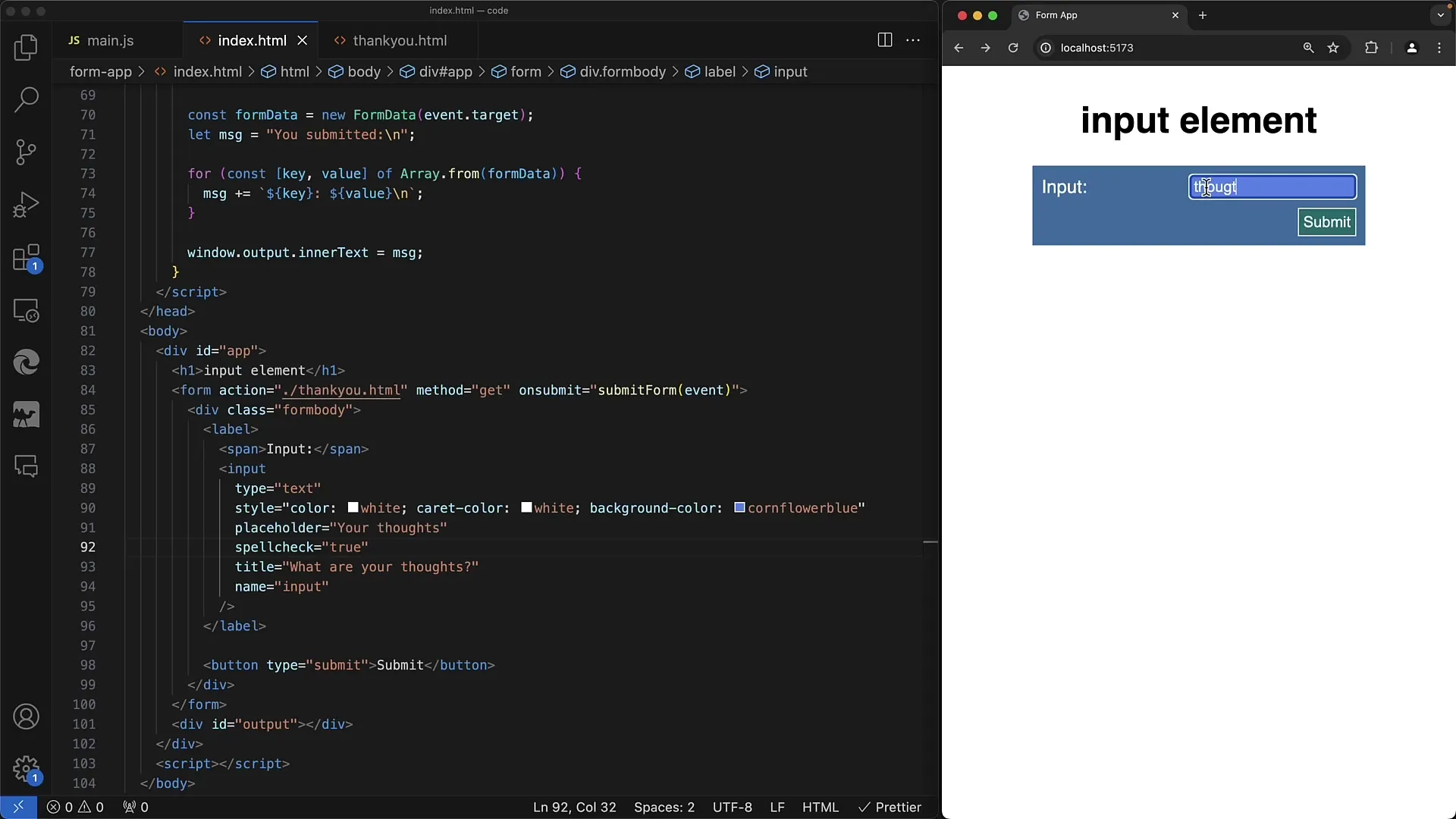
4. spellcheck für Code-Felder deaktivieren
Bei Eingabefeldern, die für Programmcode verwendet werden, wie für HTML oder JavaScript, möchtest du das spellcheck-Attribut auf false setzen. Andernfalls wird der Browser versuchen, die Keywords und Variablen zu überprüfen, was zu Verwirrung führen kann.
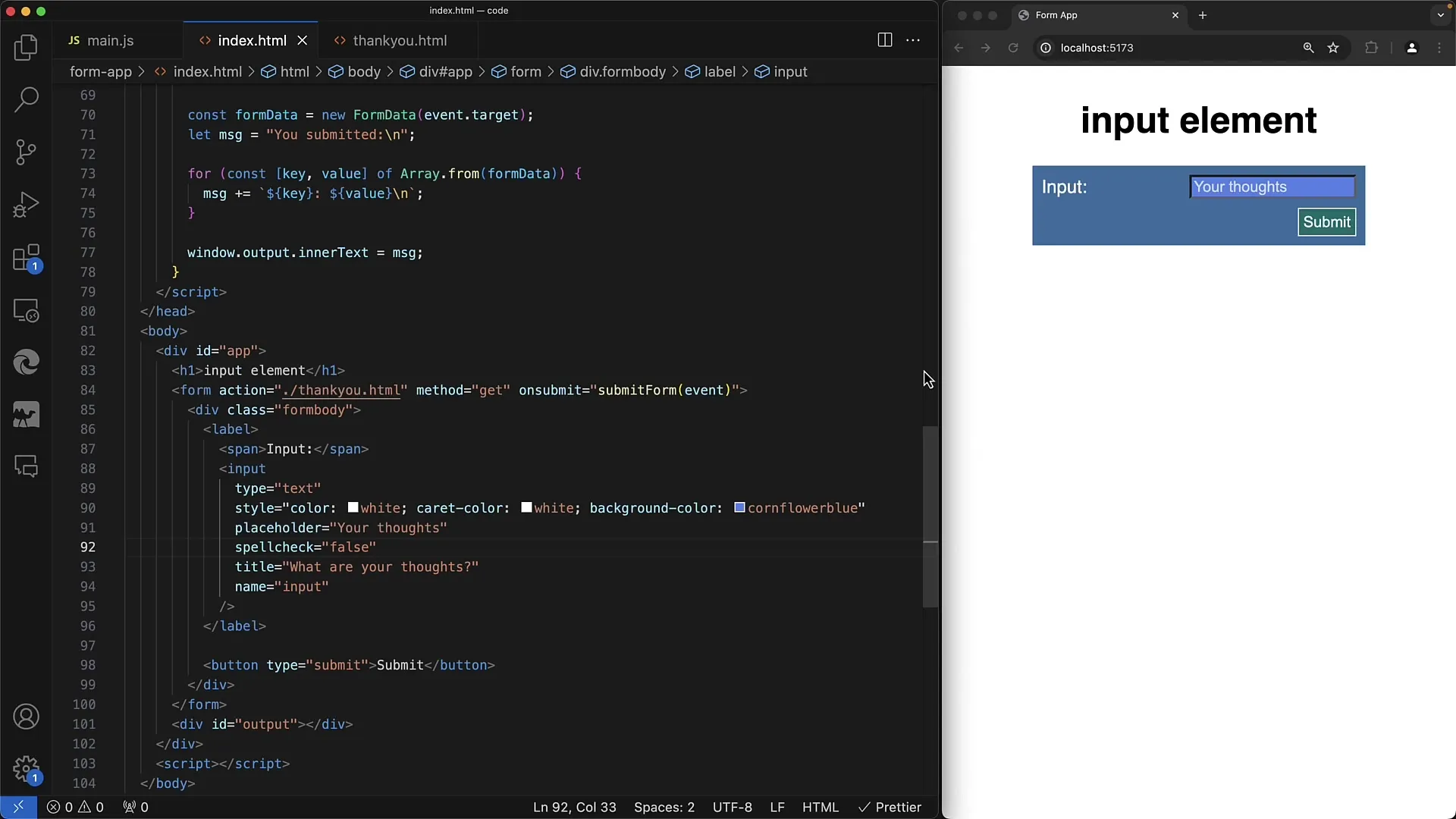
5. Sensible Daten und Sicherheitsaspekte
Ein weiterer Aspekt, den du berücksichtigen solltest, ist die Sicherheit. Wenn du Felder hast, in denen sensible Daten eingegeben werden, like beispielsweise Kreditkarteninformationen oder persönliche Daten, möchtest du das spellcheck-Attribut ebenfalls auf false setzen. Auf diese Weise wird verhindert, dass der Browser möglicherweise sensible Daten an einen Server sendet, was ein Sicherheitsrisiko darstellen könnte.
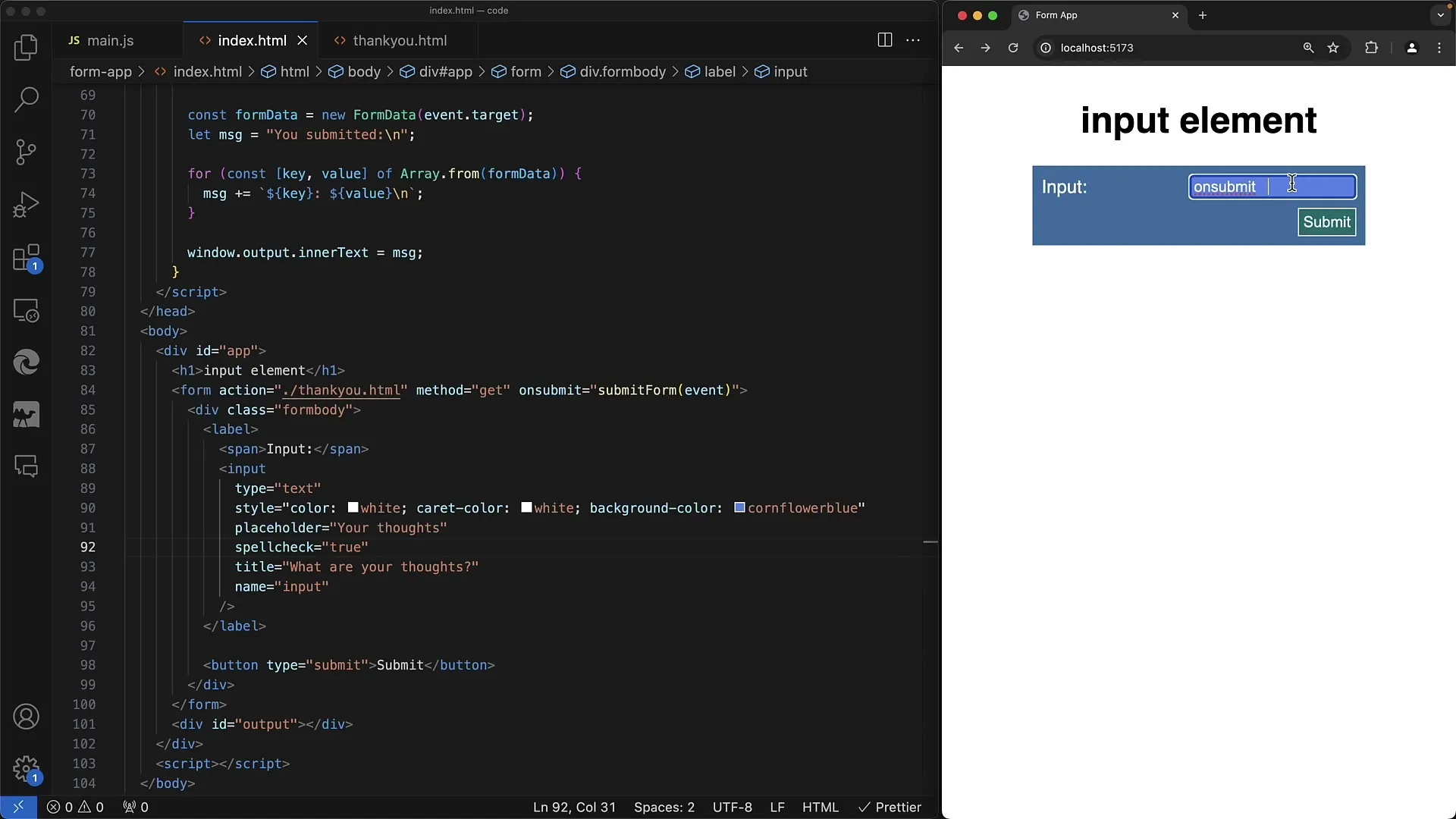
6. Verwendung in Kombination mit anderen Input-Typen
Beachte, dass für bestimmte Input-Typen wie beispielsweise type="password" das spellcheck-Attribut ohnehin keinen Sinn macht, da diese Felder in der Regel nicht von einer Rechtschreibprüfung betroffen sind. Hier muss das Attribut nicht einmal explizit deaktiviert werden.
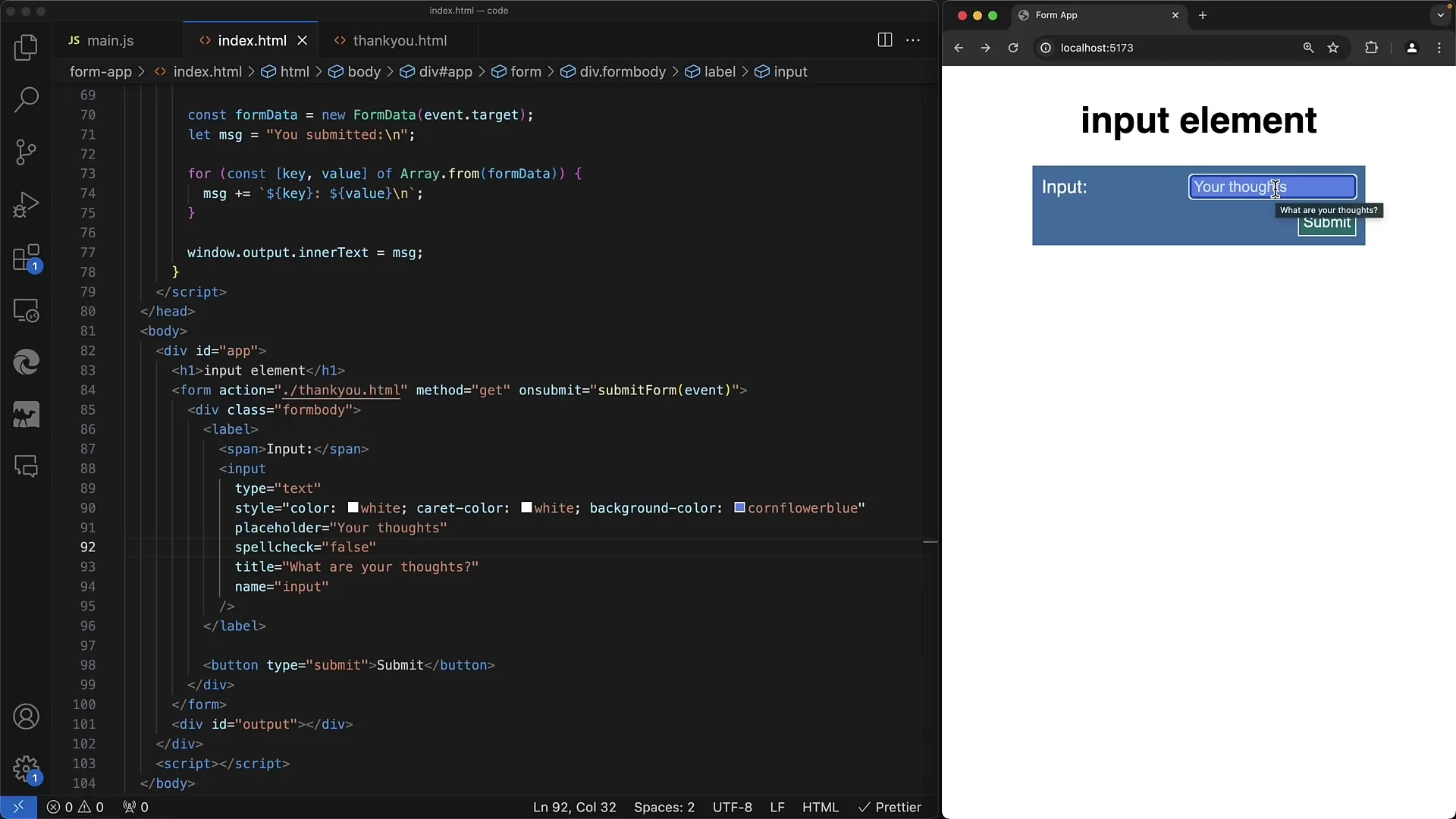
7. Zusammenfassung der Ergebnisse
Du hast nun gelernt, wie das spellcheck-Attribut in HTML-Formularen verwendet wird. Es ist ein einfach zu implementierendes, aber mächtiges Werkzeug, um die Benutzerfreundlichkeit zu verbessern und gleichzeitig die Sicherheit von sensiblen Daten zu gewährleisten. Es ist wichtig, in den entsprechenden Feldern die richtige Einstellung zu wählen, damit die Benutzererfahrung nicht beeinträchtigt wird.
Zusammenfassung
In dieser Anleitung hast du erfahren, wie du die Rechtschreibprüfung in deinen Web-Formularen korrekt einsetzt und wann du sie deaktivieren solltest. Durch das bewusste Umgehen mit spellcheck verbesserst du die Benutzererfahrung und schützt sensible Informationen.
Häufig gestellte Fragen
Wie aktiviere ich die Rechtschreibprüfung in einem Eingabefeld?Setze das spellcheck-Attribut auf true.
Wann sollte ich spellcheck auf false setzen?Setze spellcheck auf false, wenn du sensible Daten oder Programmcode eingibst.
Funktioniert spellcheck in allen Browsern gleich?Nicht alle Browser unterstützen das spellcheck-Attribut auf dieselbe Weise.
Gibt es Input-Typen, für die spellcheck nicht sinnvoll ist?Ja, beispielsweise für type="password".


